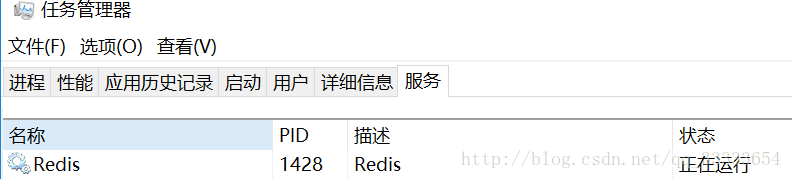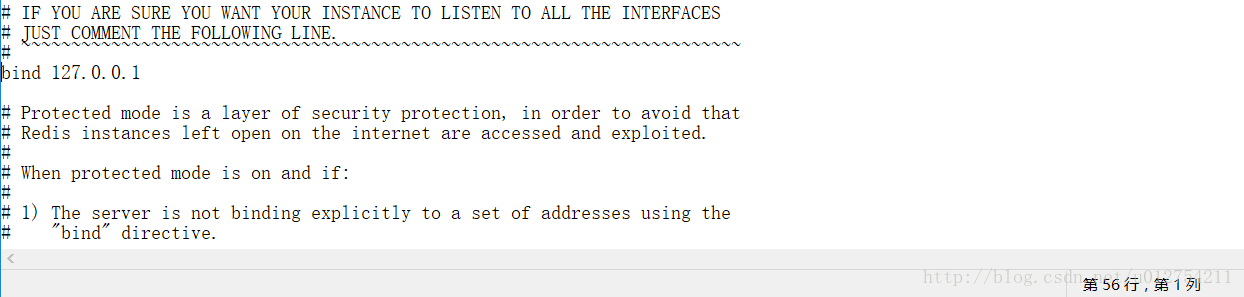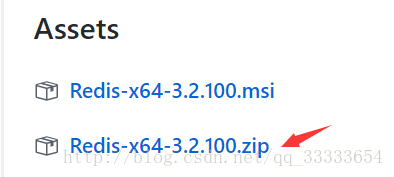win10下redis安裝及配置及相關坑的講解
首先redis安裝配置網上一搜一堆。這裡建議大家下載3.2的相關版本,不建議下載最新的4.0 考慮的是穩定性的問題。那麼具體下載那些呢?
分為兩種情況,取決於你是否需要將redis當成預設服務啟動。我這裡著重於講解當做預設服務啟動。
一。下載安裝包,預設為服務啟動的情況。
gitHub下載連結地址 點選下載這個,如圖:
下載後直接一路下一步安裝就好了。檢查安裝目錄是否存在以下這幾個檔案:
redis-server.exe:服務端程式,提供redis服務
redis-cli.exe: 客戶端程式,通過它連線redis服務並進行操作
redis-check-dump.exe:本地資料庫檢查
redis-check-aof.exe:更新日誌檢查
redis-benchmark.exe:效能測試,用以模擬同時由N個客戶端傳送M個 SETs/GETs 查詢 (類似於 Apache 的ab 工具).
redis.windows.conf: 配置檔案,將redis作為普通軟體使用的配置,命令列關閉則redis關閉
redis.windows-service.conf:配置檔案,將redis作為系統服務的配置,用以區別開兩種不同的使用方式
這時,你的redis已經是預設服務了。如圖:
測試下,開啟cmd。進入到安裝目錄後輸入 redis-cli.exe
然後在輸入 set key value (key和value自己隨便寫),回車後再輸入get key (你剛才輸入的key),看是否顯示你剛才輸入的value。如圖:
說明:網上很多要求先輸入
redis-server.exe redis.windows.conf
這種情況不適用於安裝包模式,只有壓縮包模式的才會這樣,我被坑了好久。
另外一個坑就是requirepass foobared 這行前面不要加空格。
下面的一些說明是貼上的別人的,希望有用:
如果不需要作為服務自動啟動cmd中執行
redis-server --service-uninstall- 1
這個在安裝目錄下的Windows Service Documentation.docx檔案有詳細說明。
若要開啟遠端連結開啟安裝目錄的redis.windows.conf檔案,
刪掉“bind 127.0.0.1”這行。
還需要開啟使用密碼“requirepass foobared”這行的註釋去掉,密碼foobared自己隨意改。
二。壓縮包解壓redis模式。
還是上面的下載地址,這次下載zip的如圖:
解壓到你所要的目錄下。
開啟cmd進入到解壓目錄。
輸入:
redis-server.exe redis.windows.conf
*注:可以把 redis 的路徑加到系統的環境變數裡,這樣就省得再輸路徑了,後面的那個 redis.windows.conf 可以省略,如果省略,會啟用預設的。
輸入之後,會顯示如下介面:
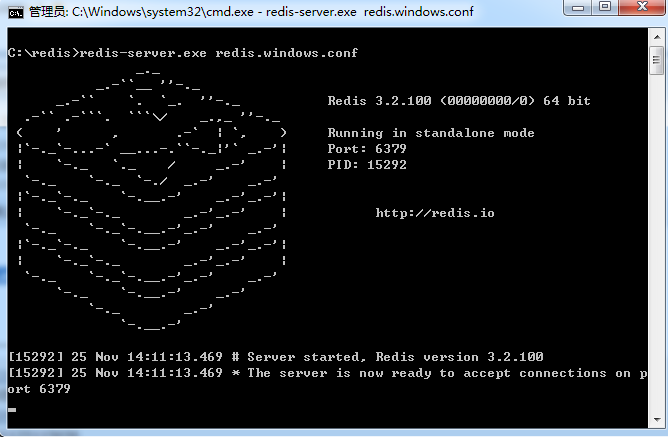
這時候另啟一個cmd視窗,原來的不要關閉,不然就無法訪問服務端了。
安裝服務:
redis-server --service-install redis.windows.conf
OK,大功告成,看看本地的服務,是不是加入了Redis了。
啟動服務(安裝服務之後,Redis並沒有啟動):
redis-server --service-start
停止服務:
redis-server --service-stop
測試:
切換到redis目錄下執行
redis-cli.exe -h 127.0.0.1 -p 6379
設定鍵值對 set myKey abc
取出鍵值對 get myKey
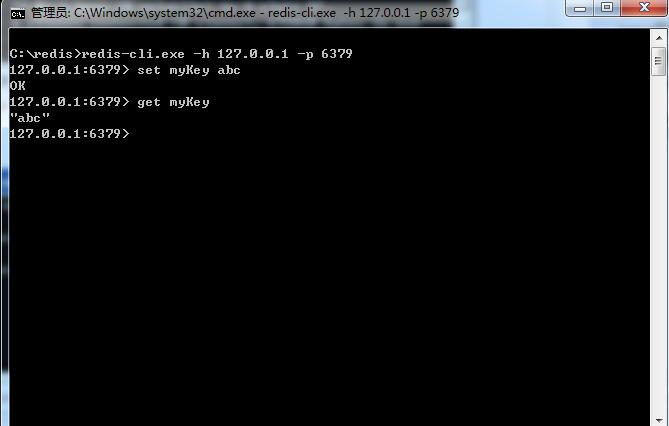
以上兩種情況講解完畢,請分清楚到底需要的是什麼模式的redis,別再被坑了。歡迎補充各種其他的坑。